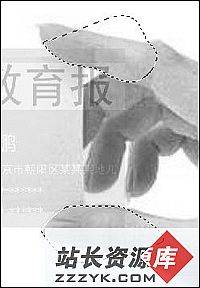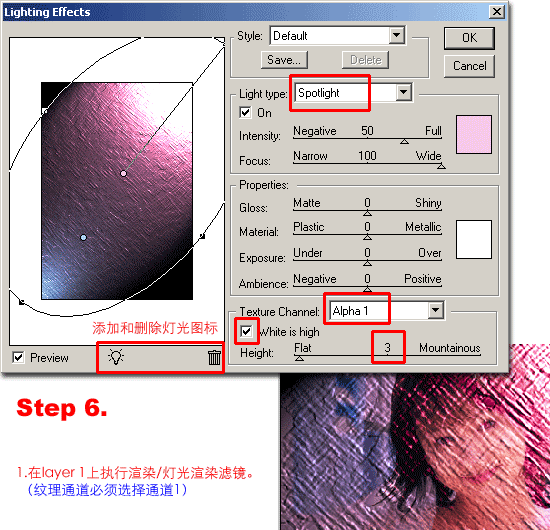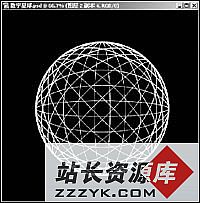恭喜发财 红包拿来:新春红包DIY
过节的时候,自己设计制作一个富有个性的红包一定很有意思。
先确认红包的尺寸,本例的红包尺寸是12×27cm,那么画布的规格就应该设置为高:12(正面)+12(反面)+5(交界)cm,高:27+1(左边折叠)+1(右边折叠)cm(即:29×25cm),填充红色,RBG模式,分辨率300dpi。按“Ctrl+R”调出标尺,用移动工具从标尺处往画面中拉出辅助线:我们留上面的交界的位置为5cm(在5cm处放一根横导线),再留出红包正面的12cm,(+5,在17的位置放一根横导线)左右距边缘1cm处各放一根竖着的导线。
在自定义形状中选择一朵花,选择比底色深的色彩填充。
按住Alt键拖动鼠标,复制花朵图层,再按Ctrl+T,自由变换-右键-水平翻转。
新建一个图层,选择椭圆工具,羽化半径为20像素,按住Ctrl键,画一个正圆,填充黄色。
鸡年的红包当然少不了一只雄鸡了。
再加上一串灯笼,以增强节日的气氛吧(灯笼的做法以前讲过,这里就不详细介绍了)。
在灯笼上贴上文字,正面就制作完成了。
接下来是反面制作,反面的图案不用像正面那么复杂,(注意一定要倒立哦)这里就只打上文字就可以了,当然,也可以用图案。整个红包制作就算基本完成了。
当然,为了制作方便,可以给它画上辅助线,如下图中的白色,这里是为了大家好辨认,所以用粗的白线条,在制作中,颜色最好和底色差别较小的,而且不用太粗,只要能看到就行了。
具体的剪裁如下图:
完成后的正面:
完成后的反面: